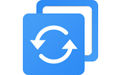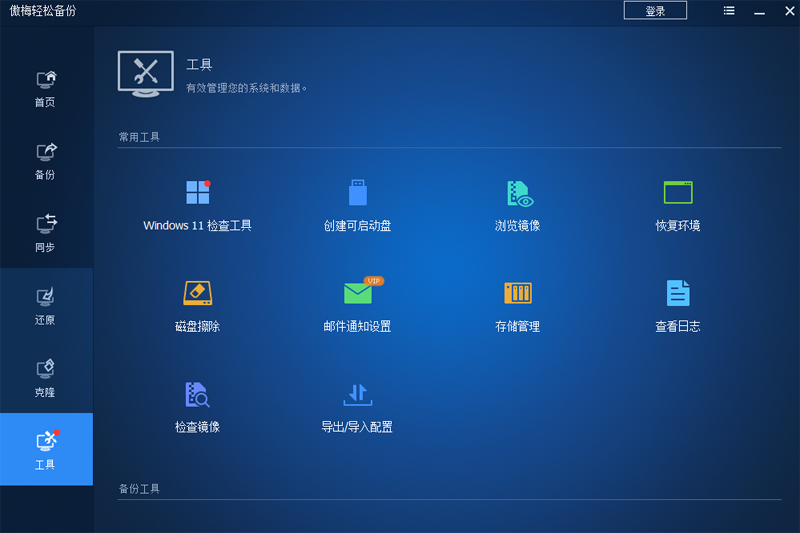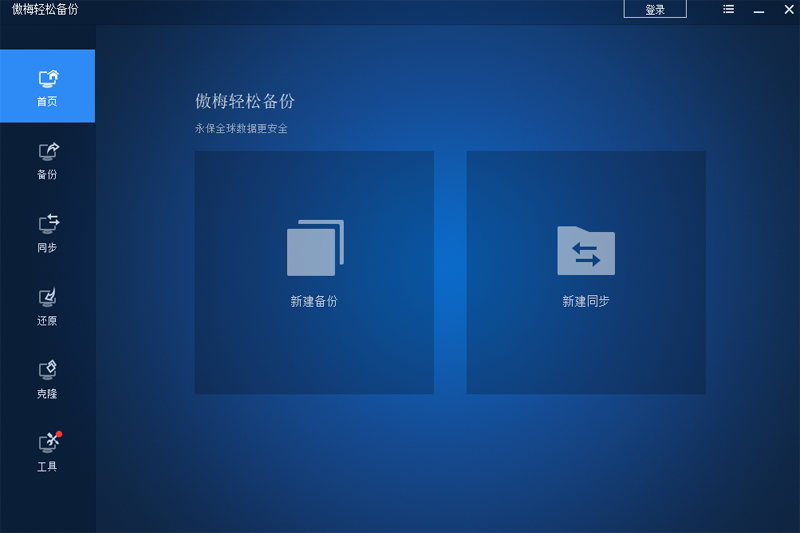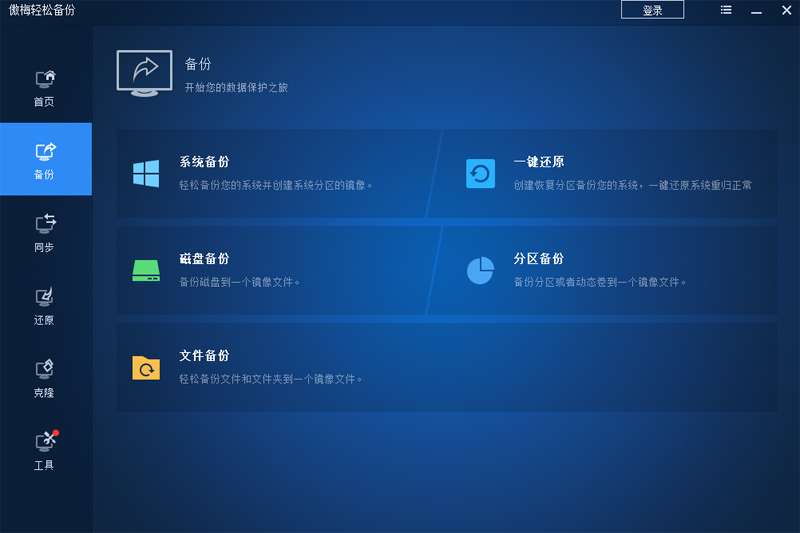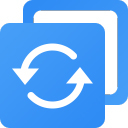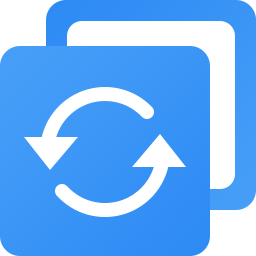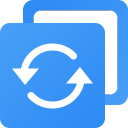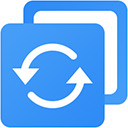傲梅轻松备份是一款非常受市场青睐的数据备份软件,该软件能轻松实现各种系统数据的备份,还能备份文件、文件夹、硬盘、分区等各种用户需要备份的文件和数据,是一款实用性超强的软件,除此之外,傲梅轻松备份的功能也十分丰富,该软件还支持系统迁移、硬盘对拷、分区克隆等功能,如需实时同步,异机还原等高级功能!还有很多软件优势等您下载后使用与体验!
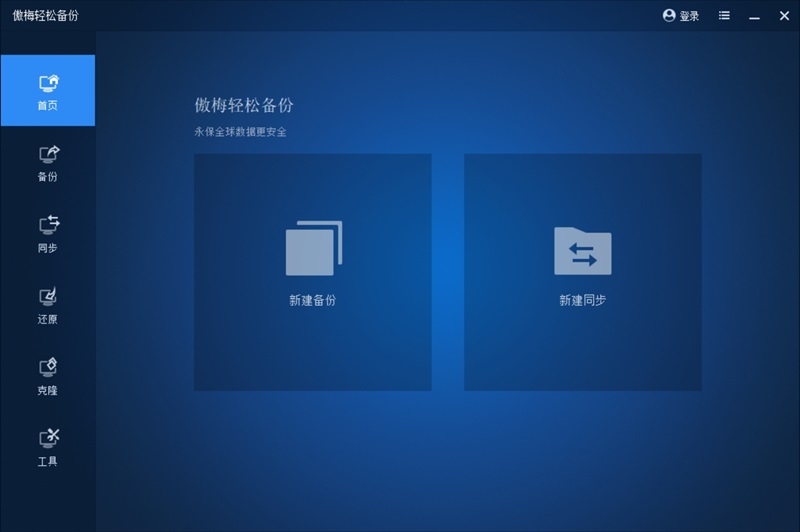
傲梅轻松备份还原系统方法
打开傲梅轻松备份软件:首先,您需要打开傲梅轻松备份软件。这是一款强大的备份还原工具,提供了简便而全面的操作来备份和还原系统。
选择还原功能:在软件界面中,选择“还原”功能。这一步骤是进入还原过程的入口点。
选择备份任务或镜像文件:接下来,您需要选择之前创建的备份任务或镜像文件。如果您之前使用傲梅轻松备份进行了系统备份,那么现在可以选择这个备份任务或镜像文件来进行还原。
开始还原过程:确认选择无误后,点击“开始还原”按钮。这将启动还原过程,将您的系统恢复到之前备份的状态。
等待还原完成:在还原过程中,您需要等待直到还原完成。这可能需要一些时间,具体取决于您的系统大小和计算机性能。
重启计算机:根据提示,您可能需要重启计算机来完成还原过程。请按照指示操作,以确保还原过程顺利完成。
通过这些步骤,您可以利用傲梅轻松备份软件轻松地还原您的系统到之前备份的状态。这种备份还原工具不仅提供了便捷的操作方式,还确保了数据安全性和系统恢复的可靠性。
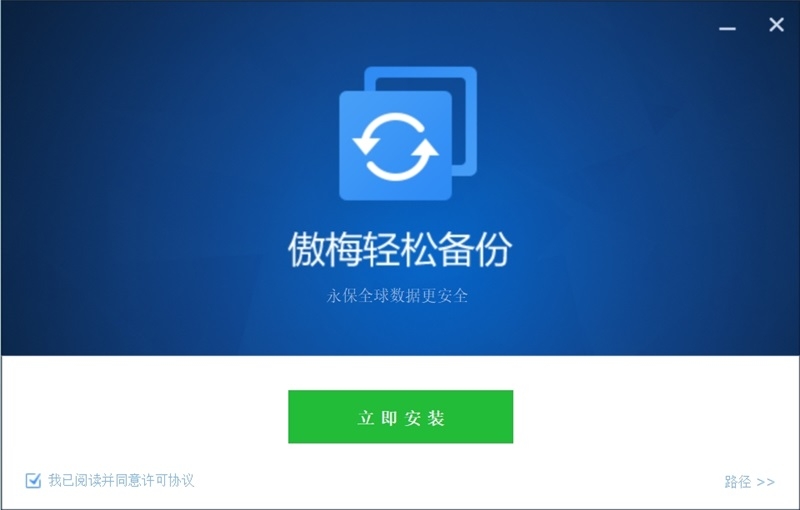
傲梅轻松备份软件功能
1、保护数据安全
一键备份系统、磁盘、分区、文件或文件夹。支持将其备份到USB设备、外部磁盘等。
2、安全还原数据
快速将系统、磁盘、分区、文件还原到备份时的状态。
3、无损迁移数据
将系统、磁盘、分区从HDD/SSD克隆到SSD/HDD,无需重新安装系统、软件。
4、灵活传输数据
自动同步文件/文件夹,有每日/每周/每月/事件触发/实时同步模式,以保障两个不同的位置的数据一致。
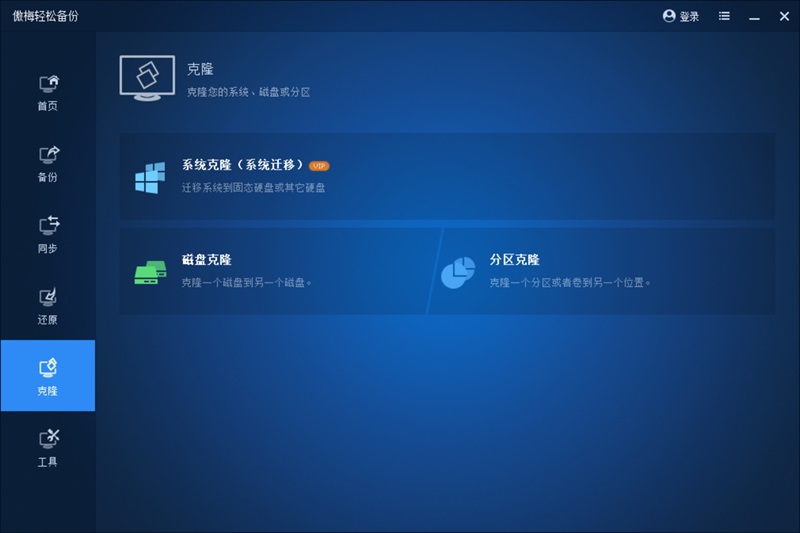
傲梅轻松备份软件特色
系统备份与还原
像一键Ghost系统那样,只要点几次鼠标就能将系统盘备份到指定的位置,如备份系统到移动硬盘。以后,如果系统出现问题就可以快速地还原系统,从而避免了重装系统的麻烦。
文件备份与还原
例如:只需要备份工作目录,只想备份D盘中的Word文档。文件备份与还原功能能只处理特定的文件,让备份功能变得更灵活。
磁盘分区备份与还原
它也称作磁盘分区镜像,能直接备份多个硬盘和多个分区。当然,硬盘和分区中包含的数据都将被备份。还原功能除了能直接还原硬盘和分区外,还能选择性地还原特定的文件。
定时备份
定时备份功能支持按每天,每周,每月,或某个周期自动做您指定数据的备份。
增量与差异备份
增量与差异备份只会备份中相比上一次改变过的数据,此功能能很大地提高备份速度和降低镜像文件所占用的空间。定时备份默认将使用增量备份的方式来优化备份的效率。
备份后Email通知
自动备份完成后,是不是想知道备份的结果怎么样了,Email通知功能允许您设置是否将备份日志报告发到您的邮箱。
系统备份与还原
克隆一个硬盘到另一个硬盘,例如:硬盘1 -> 磁盘2
系统备份与还原
克隆硬盘上的一个分区到另一个硬盘,例如:D: -> F:
系统备份与还原
克隆系统或迁移系统到固态硬盘或其它普通硬盘